Кључне ствари које треба запамтити
- AirPrint омогућава бежично штампање са Apple уређаја, без потребе за инсталирањем драјвера. Ипак, неопходан је штампач који подржава AirPrint технологију.
- AirPrint функционише тако што је компатибилан штампач и Apple уређај повезан на исту Wi-Fi мрежу.
- Уколико ваш штампач не подржава AirPrint, можете користити драјвер или апликацију произвођача штампача, што омогућава жичано или бежично штампање.
AirPrint нуди бежично штампање са Apple уређаја без инсталирања додатних драјвера. Међутим, неопходно је имати штампач који има уграђену AirPrint подршку. Како да утврдите да ли ваш штампач подржава AirPrint? Ми ћемо вам у томе помоћи.
Шта је потребно да би AirPrint функционисао?
 ФабрикаСимф/ Shutterstock
ФабрикаСимф/ Shutterstock
Пре него што проверите AirPrint компатибилност, уверите се да ваш штампач подржава бежичну везу. AirPrint ради путем Wi-Fi мреже, тако да уколико ваш штампач нема Wi-Fi могућности, вероватно не подржава AirPrint. Већина квалитетних штампача за Mac рачунаре има Wi-Fi.
Могуће је штампати са Apple уређаја и на жичане штампаче, али то се не може учинити преко AirPrint-а. У том случају, биће вам потребно да преузмете драјвере или наменске апликације.
Кључно је да имате стабилну Wi-Fi везу и да су ваш Apple уређај и штампач повезани на исту мрежу. У супротном, ваш iPhone, iPad или Mac ће имати потешкоћа да пронађу штампач, без обзира на то да ли има AirPrint подршку.
Провера AirPrint компатибилности вашег штампача
Најједноставнији начин да утврдите да ли ваш штампач подржава AirPrint је да проверите листу коју је обезбедио Apple. Apple-ова страница подршке садржи списак свих уређаја који тренутно подржавају AirPrint. Када отворите ту страницу, користите комбинацију тастера Command + F (на Mac-у) или Ctrl + F (на Windows-у) и унесите назив произвођача и број модела вашег штампача да бисте брзо пронашли тражене информације.
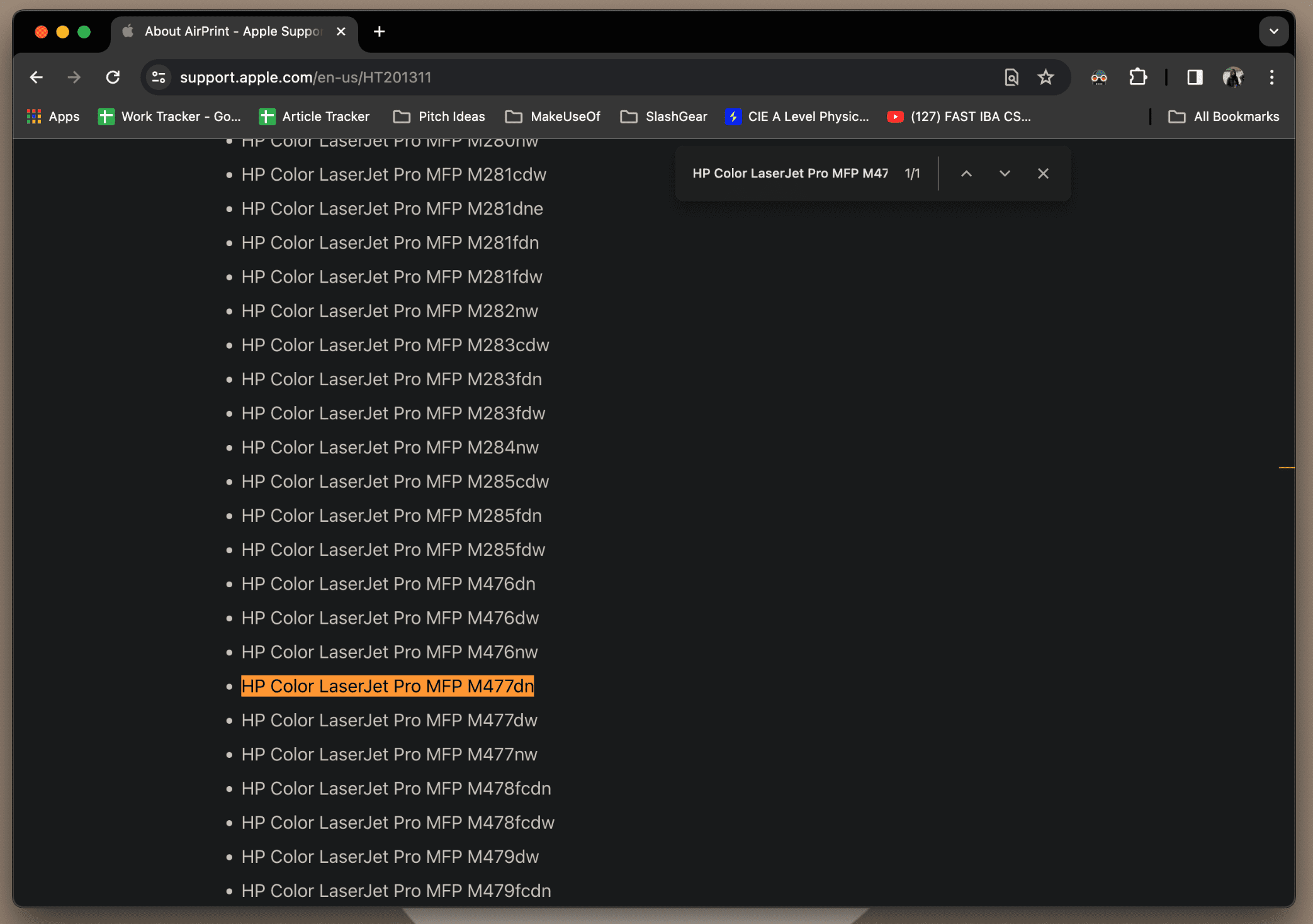
Уколико је ваш штампач на списку, одлично! Ако не можете пронаћи свој штампач на Apple листи, још један начин да проверите да ли има AirPrint је да посетите званичну веб страницу произвођача или погледате упутство које сте добили уз уређај. Пронађите модел вашег штампача на веб страници произвођача и проверите спецификације.
Провера AirPrint компатибилности путем покушаја штампања
Уколико не желите да користите Apple-ову листу уређаја или желите да проверите њену тачност, најбољи начин да видите да ли ваш штампач подржава AirPrint јесте да покушате да нешто одштампате.
Будући да AirPrint омогућава штампање без инсталирања драјвера, можете покушати да одштампате било који документ са свог Mac-а, iPhone-а или iPad-а без потребе за било каквом апликацијом или преузимањем.
За штампање са Mac-а, притисните и задржите тастере Command и P или кликните на „Датотека“ у горњем менију, па изаберите „Штампај“ из падајућег менија. Уколико се ваш штампач појави у менију без претходне инсталације драјвера, то је знак да подржава AirPrint.
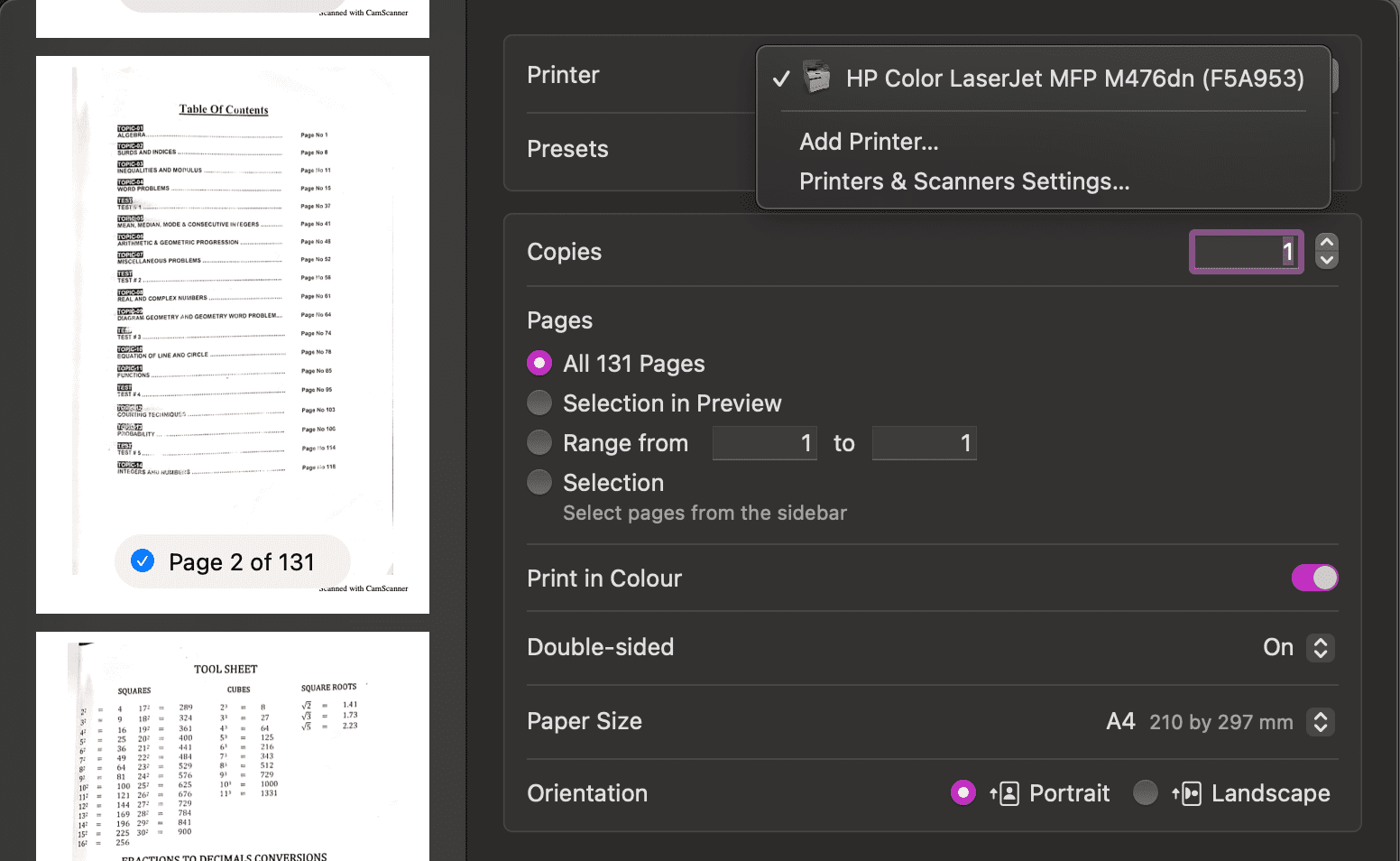
Ако не видите свој штампач на листи, можда ћете морати ручно да га додате на свој Mac. Уколико од вас буде затражено да инсталирате драјвер током тог процеса, то значи да ваш штампач не подржава AirPrint.
Слично томе, да бисте штампали са iPhone-а или iPad-а, додирните иконицу за дељење у било којој подржаној апликацији и изаберите „Штампај“. Уколико се ваш штампач појави у листи за избор штампача, то значи да подржава AirPrint.
Ако не видите ваш штампач када покушавате да штампате са iPhone-а или iPad-а, биће вам потребно да инсталирате апликацију произвођача штампача како бисте штампали без AirPrint-а.
Поседовање штампача који подржава AirPrint је веома практично ако користите Apple уређаје попут Mac-а, iPhone-а или iPad-а. Можете почети са штампањем одмах без инсталације драјвера или апликација, под условом да су оба уређаја на истој Wi-Fi мрежи. Ипак, уколико ваш штампач нема AirPrint, можете да инсталирате драјвер или апликацију произвођача да бисте користили жичано или бежично штампање.